AE中如何导入photoshop路径?快捷键是什么?
来源:网络收集 点击: 时间:2024-02-25【导读】:
想必大家都已经清楚,想要在AE中创建路径,其实也不是那么简单的事情,特别是一些比较少见的图形,如果在ae中纯手工画出来可能会比较麻烦,毕竟ae不是ps,并不是专业的绘图软件。但是,我们可以在ps中绘制好我们所需要的路径图形,然后再导入到我们的ae当中。笔者今天就给大家介绍一下,AE中如何导入photoshop路径?快捷键是什么?工具/原料moreAdobe After Effects CC 2018Adobe Photoshop CC 2018AE中如何导入photoshop路径?快捷键是什么?1/15分步阅读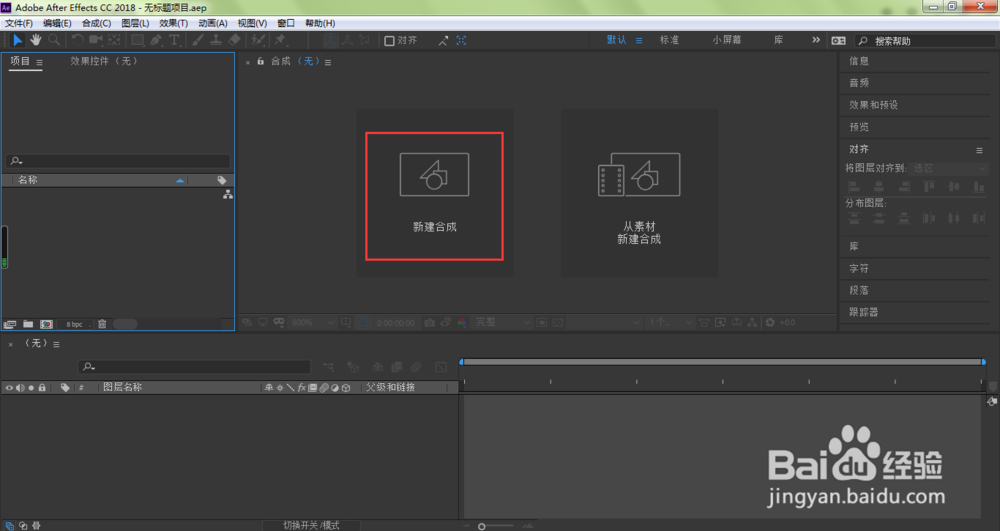 2/15
2/15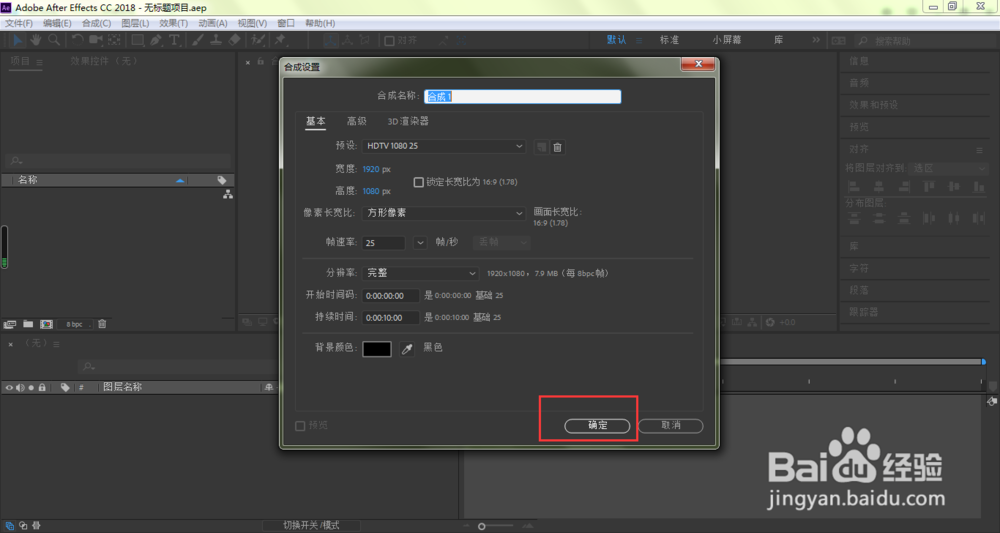 3/15
3/15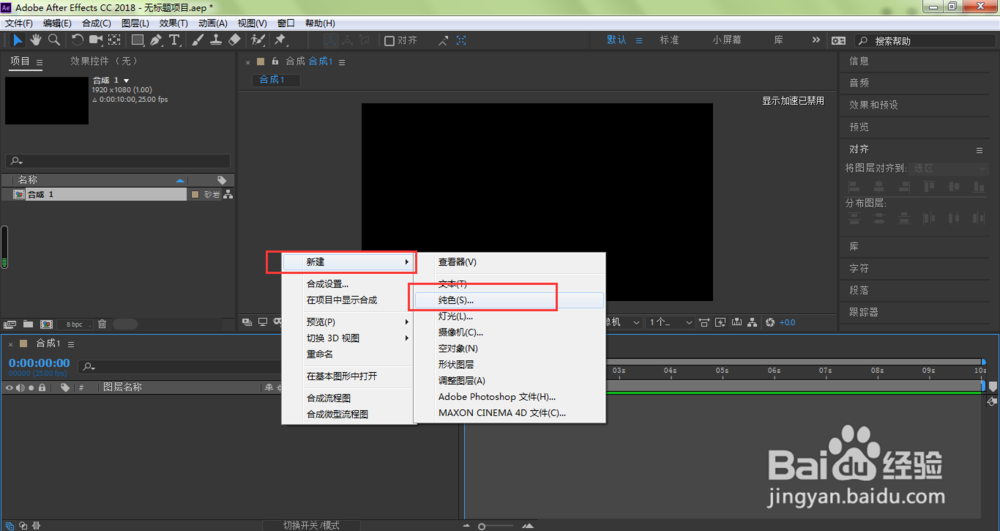 4/15
4/15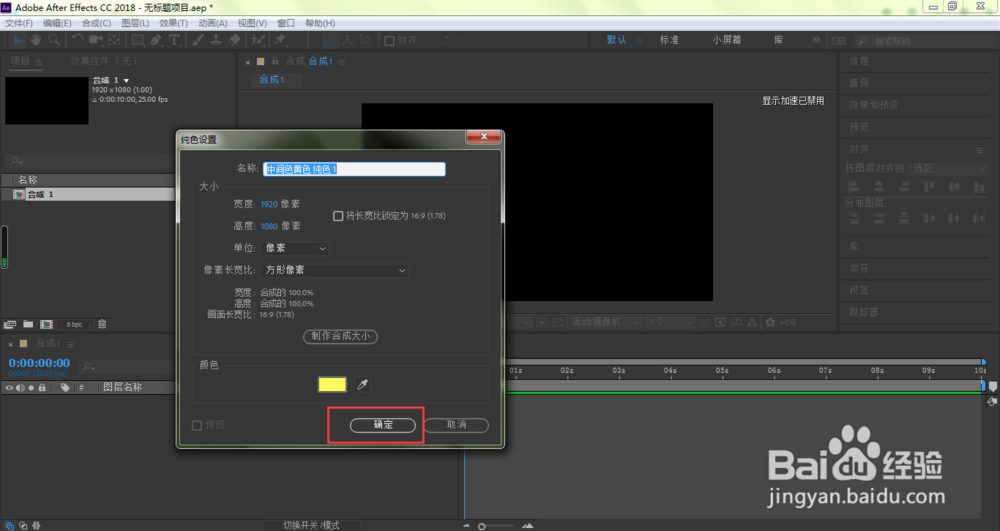 5/15
5/15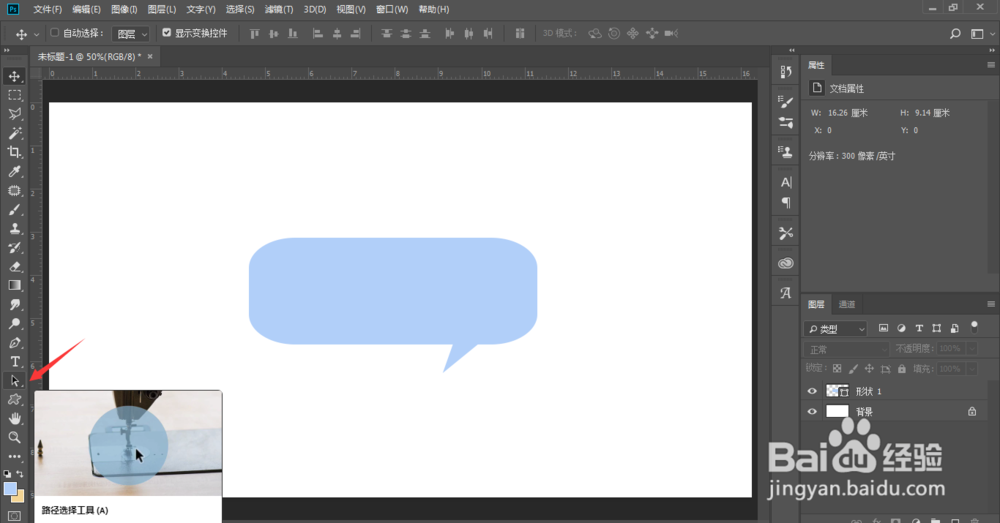 6/15
6/15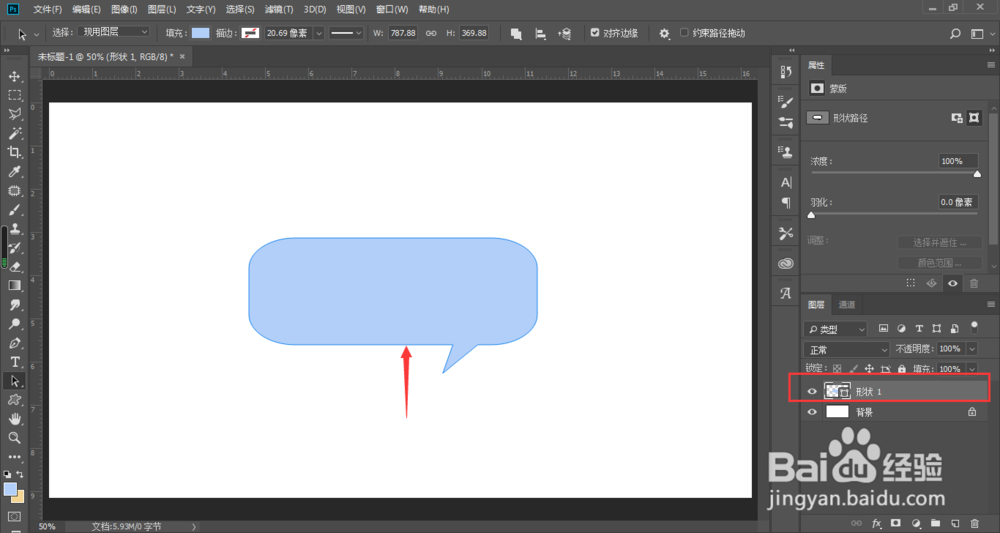 7/15
7/15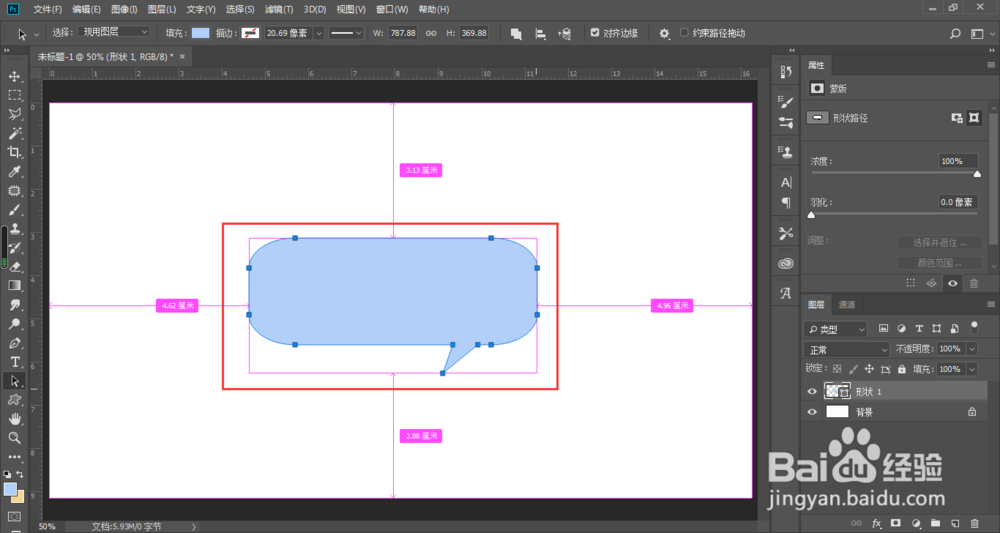 8/15
8/15 9/15
9/15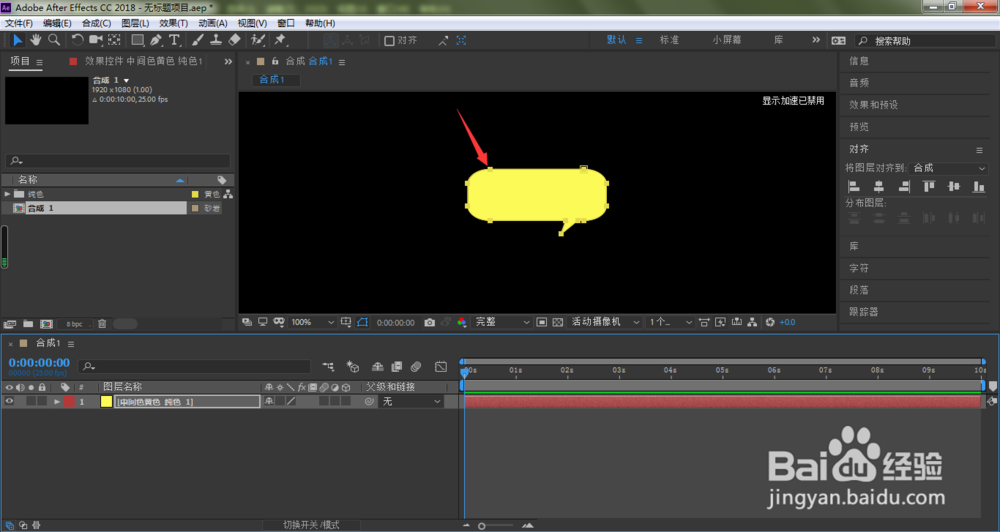 10/15
10/15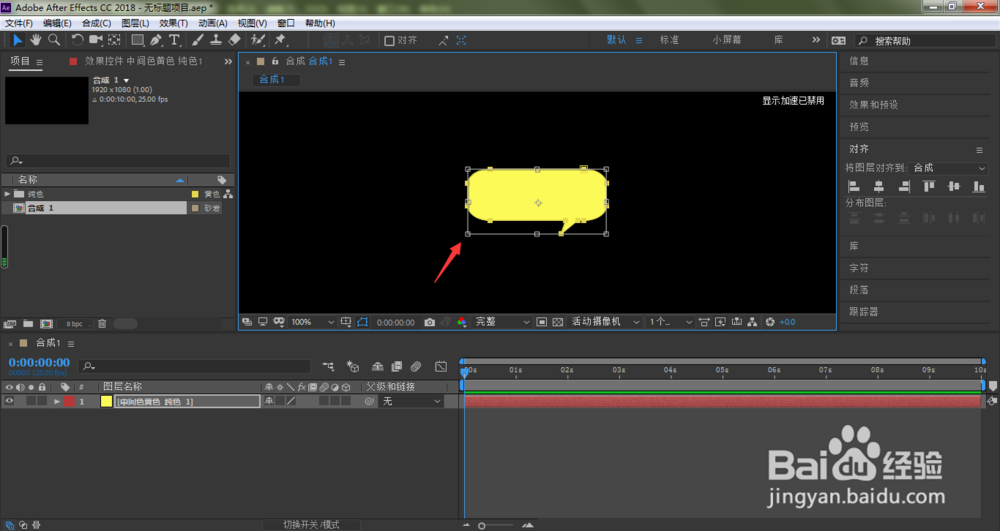 11/15
11/15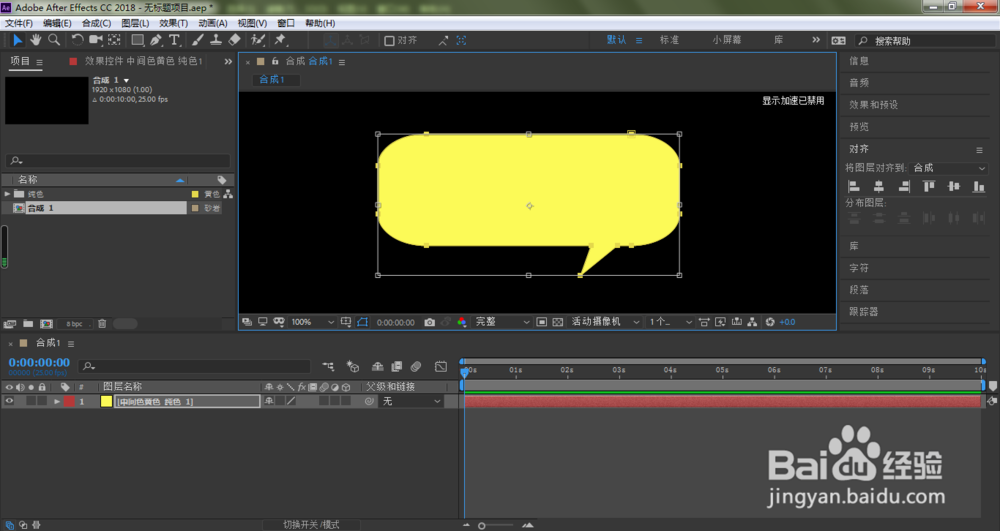 12/15
12/15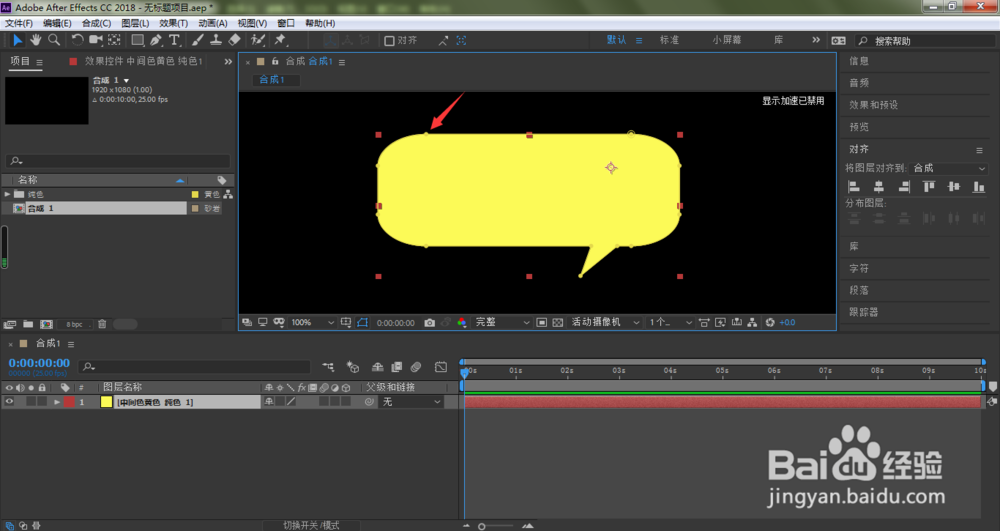 13/15
13/15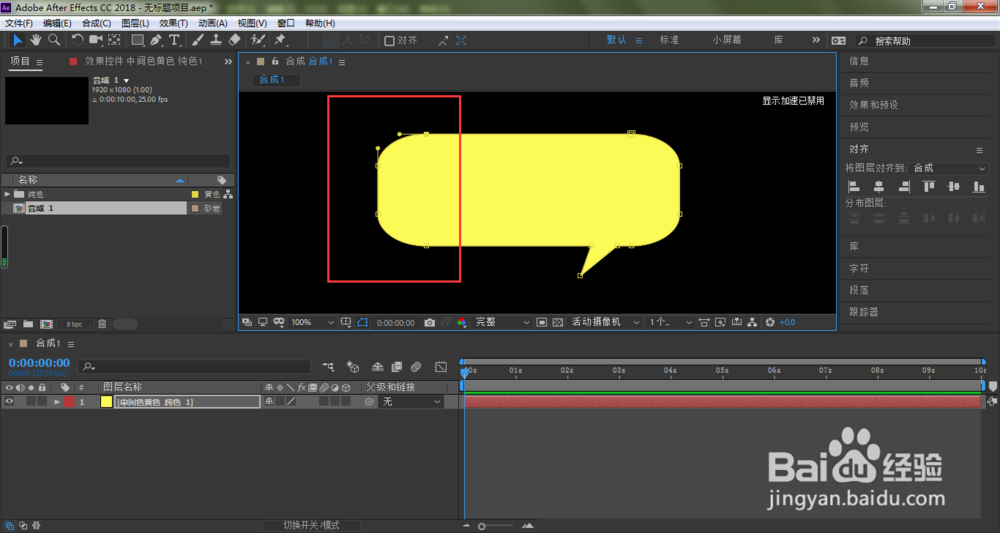 14/15
14/15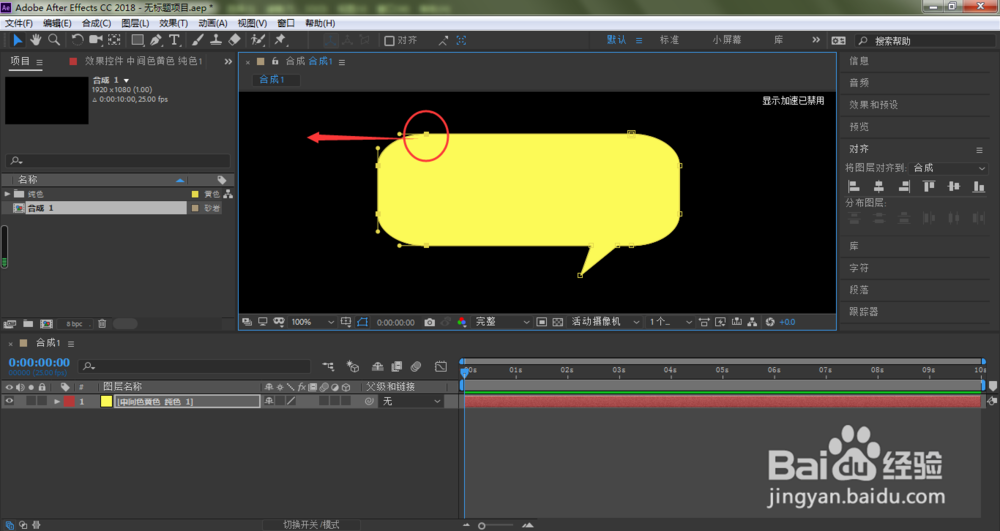 15/15
15/15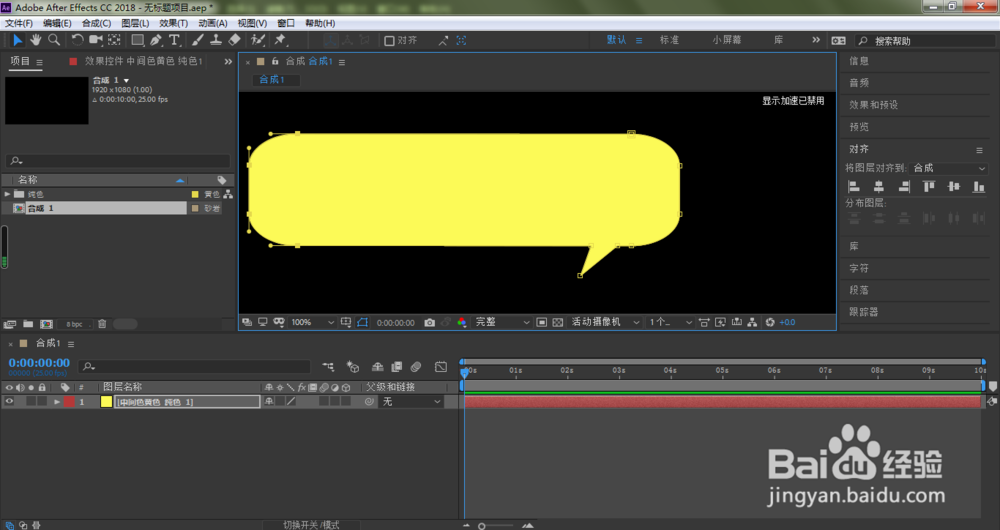 AEPS路径导入快捷键
AEPS路径导入快捷键
我们打开AE软件,点击新建合成
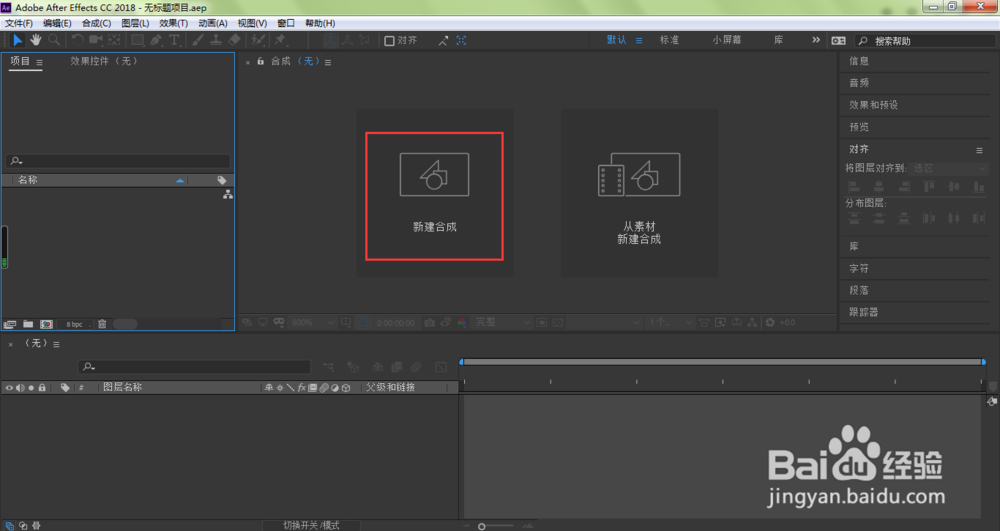 2/15
2/15设置合成分辨率大小以及背景颜色,点击确定
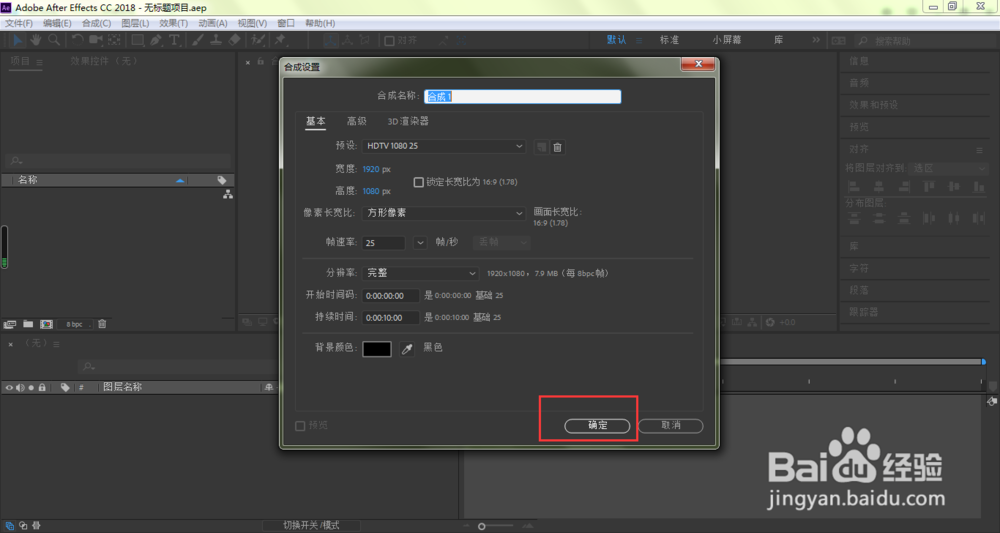 3/15
3/15在图层面板中,鼠标右键单击空白位置,在弹出菜单中依次打开新建、纯色
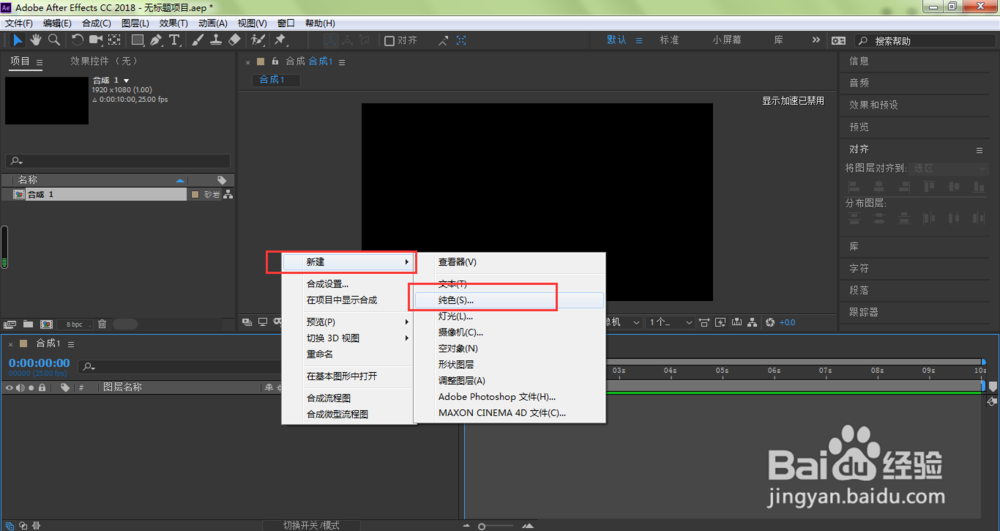 4/15
4/15在弹出的纯色图层设置窗口中,设置好参数,点击确定,创建出纯色图层
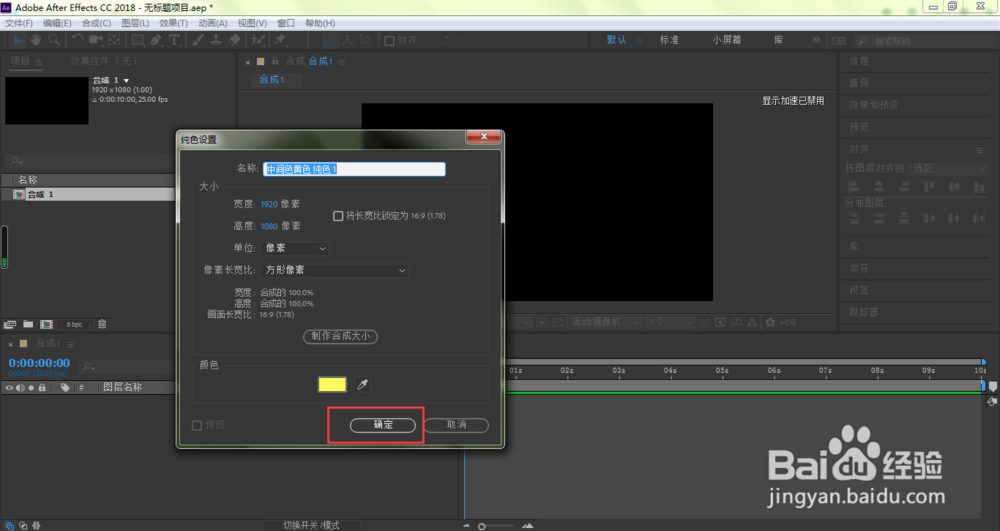 5/15
5/15打开ps已经设置好形状路径的文件,点击箭头所指的路径选择工具
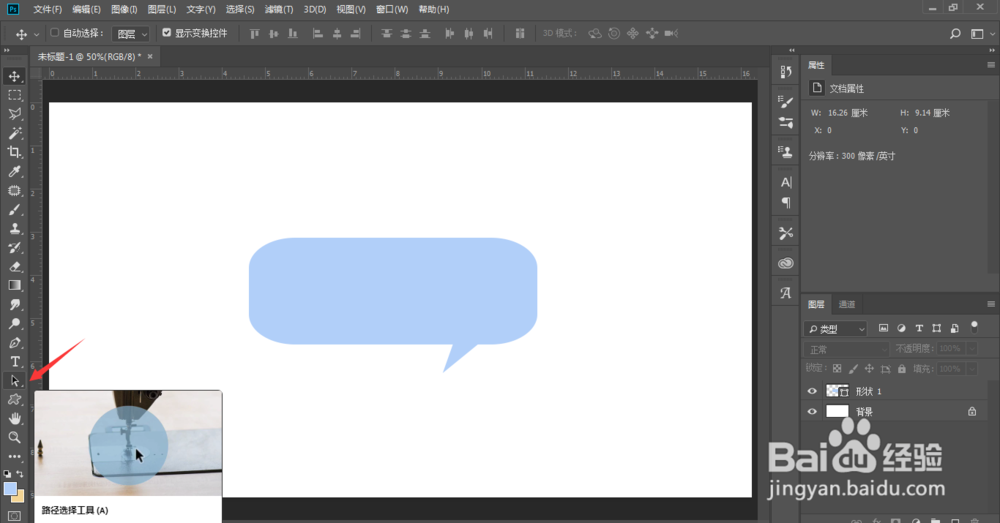 6/15
6/15点击选中路径图层,点击图形路径边缘
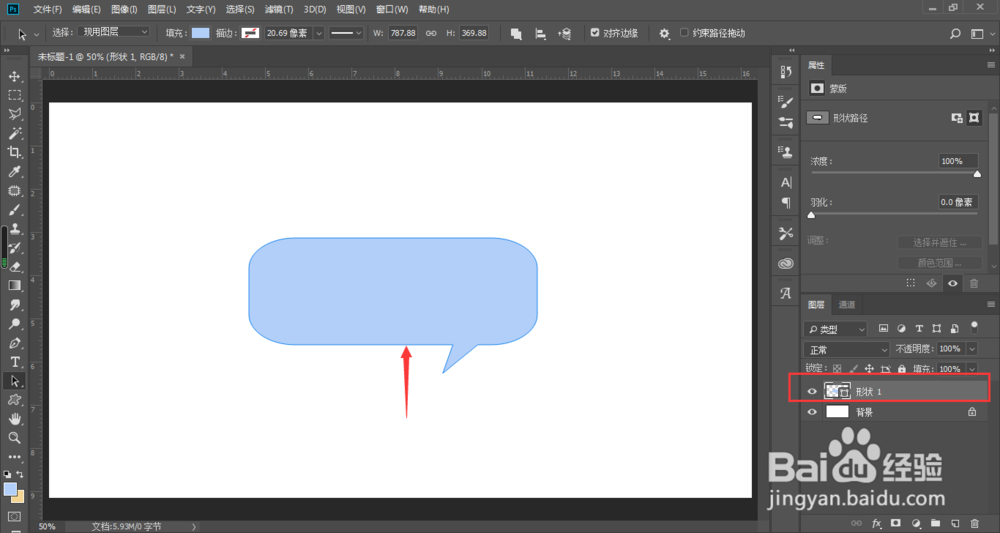 7/15
7/15如下图所示,我们将可以看到清晰的路径,按下键盘的快捷键Ctrl+C
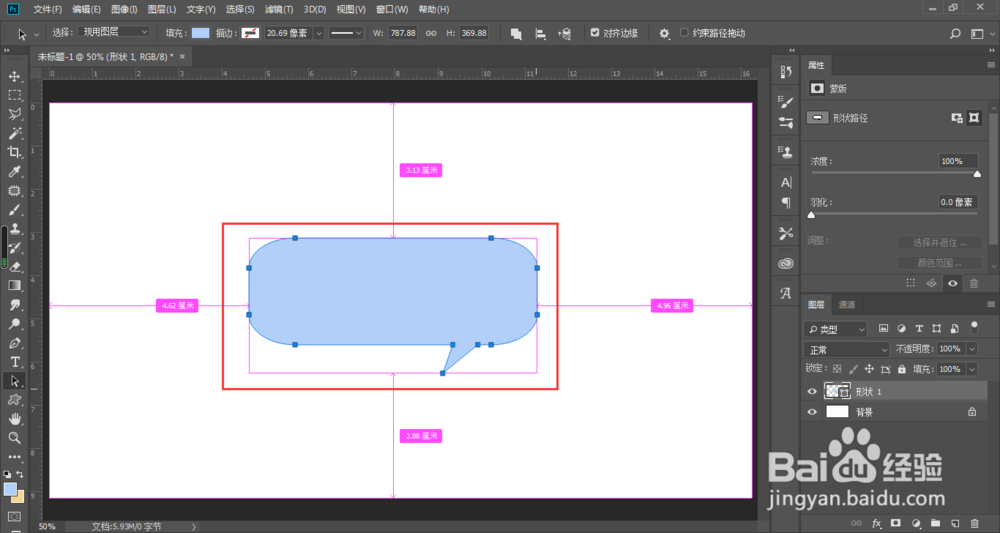 8/15
8/15再次打开AE软件,点击选中纯色层,按下键盘的Ctrl+V
 9/15
9/15如下图所示,我们在ps绘制好的路径图形已经快速导入到了ae中,如果想要调整气泡形状的大小,可以点击箭头所指的调节点
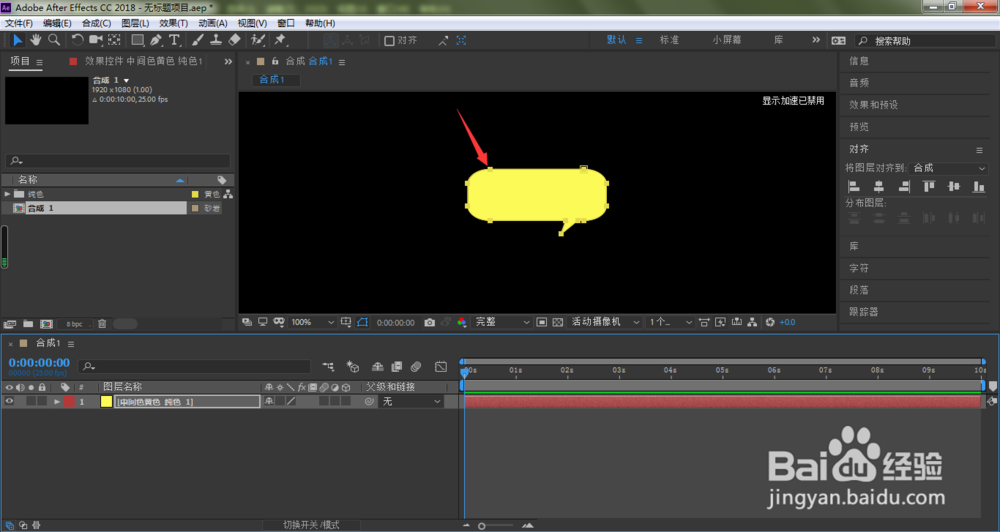 10/15
10/15鼠标按住调整框任意一点进行拖动即可按同比例放大或者缩小
注:鼠标拖动过程中,必须按住键盘的Shift键
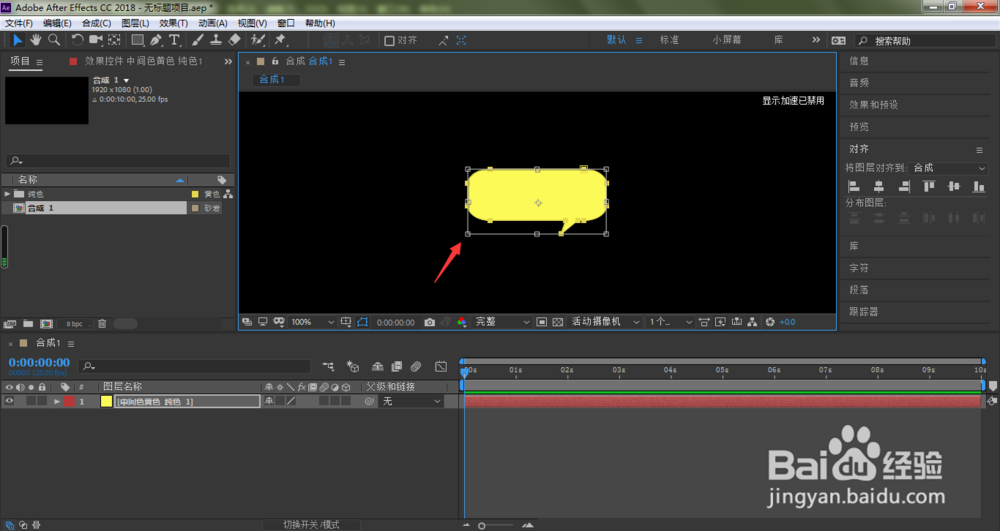 11/15
11/15如下图所示,我们的消息气泡将被我们放大了
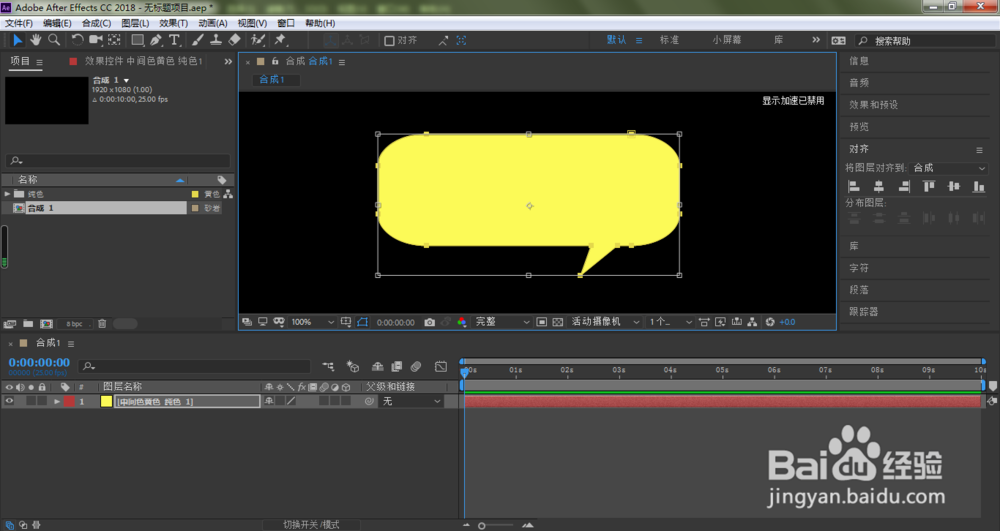 12/15
12/15如果我们只是想要拉长或者缩短气泡,那么,鼠标左键点击箭头所指的调整点
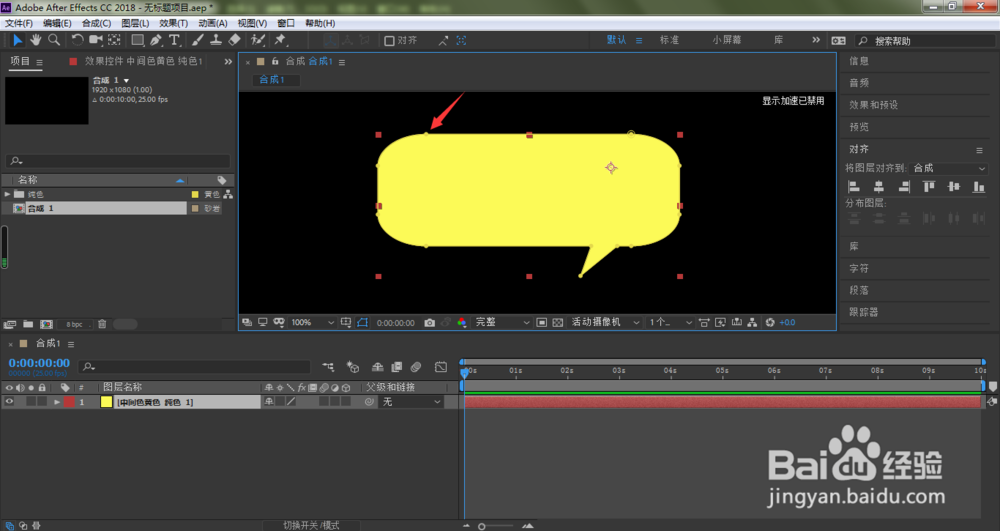 13/15
13/15接着,按住鼠标左键框选气泡左侧的所有点
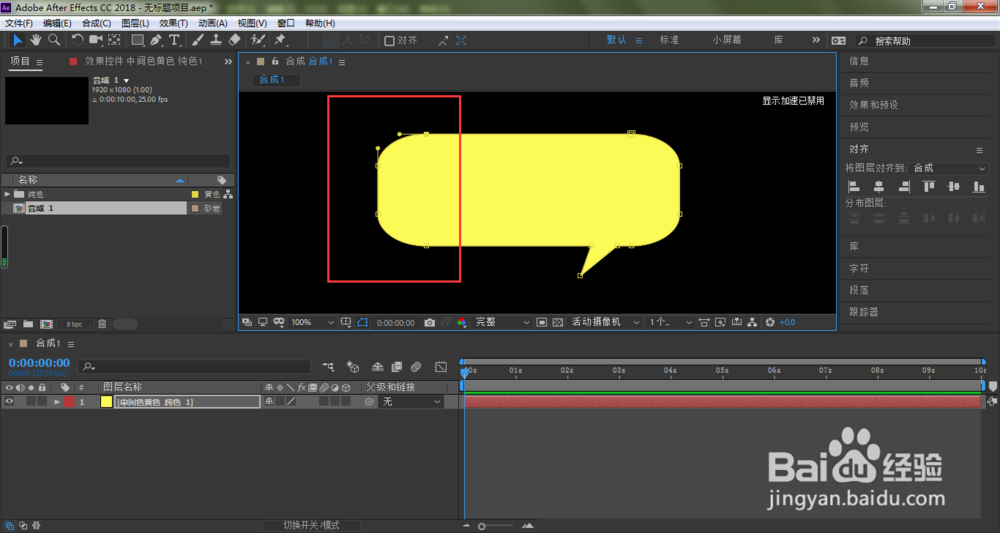 14/15
14/15按住箭头所指的点往右进行拖动,同时按住键盘的Shift键
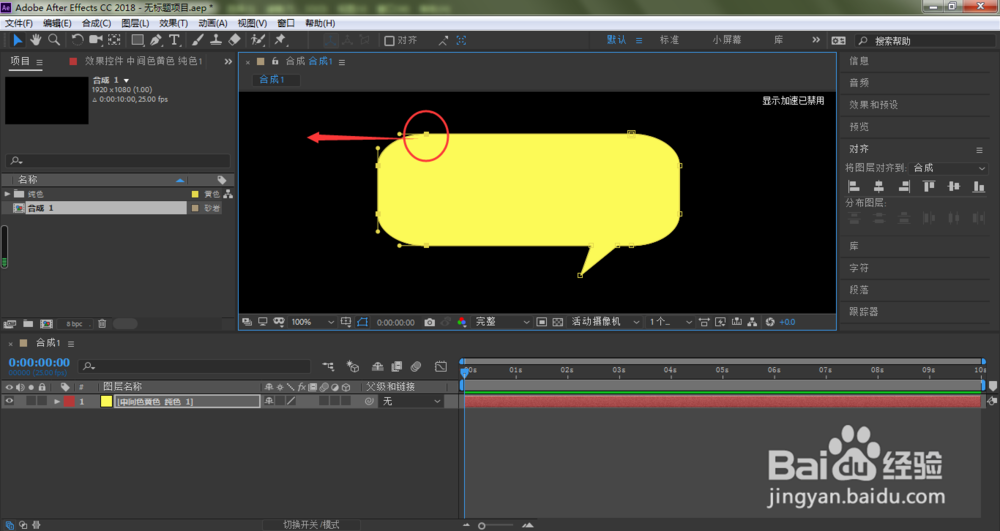 15/15
15/15如下图所示,我们的消息气泡就被拉长了
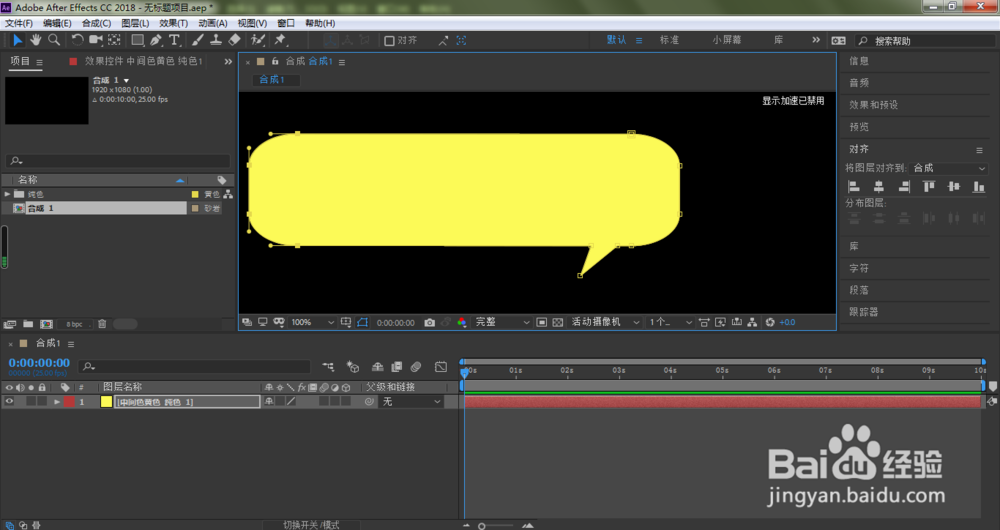 AEPS路径导入快捷键
AEPS路径导入快捷键 版权声明:
1、本文系转载,版权归原作者所有,旨在传递信息,不代表看本站的观点和立场。
2、本站仅提供信息发布平台,不承担相关法律责任。
3、若侵犯您的版权或隐私,请联系本站管理员删除。
4、文章链接:http://www.1haoku.cn/art_153512.html
上一篇:怎么查看ipad型号
下一篇:美团买菜配送员好不好做
 订阅
订阅